외부 도메인으로 이메일을 보낼 때 경고를 받으려면 어떻게 해야 하나요?
외부 도메인(예: 조직 외부)으로 이메일을 보내는 것은 때때로 의도치 않은 데이터 유출이나 보안 위험을 초래할 수 있습니다. 이를 방지하기 위해 외부 수신자에게 이메일을 보내기 전에 경고하는 알림을 Outlook에서 설정할 수 있습니다. 이 튜토리얼에서는 이를 달성하기 위한 두 가지 방법을 안내하겠습니다.
Outlook의 내장된 MailTips 기능 사용
Outlook에서 "다음 수신자는 귀하의 조직 외부에 있습니다"라는 경고는 사용자가 외부 수신자에게 이메일을 보낼 때 알림을 제공하도록 설계된 유용한 기능입니다. 이 기능은 MailTips의 일부로 Microsoft Outlook 2010에서 도입되었으며, Microsoft Exchange Server에 연결된 사용자에게 제공됩니다. 아래는 이 기능이 어떻게 작동하는지와 관리 방법에 대한 단계별 가이드입니다.
작동 원리
이메일을 작성할 때 Outlook은 자동으로 수신자의 도메인이 외부인지 확인합니다.
수신자가 조직 외부에 있는 경우, 수신자 필드 아래에 경고 메시지("다음 수신자는 귀하의 조직 외부에 있습니다")가 나타납니다.
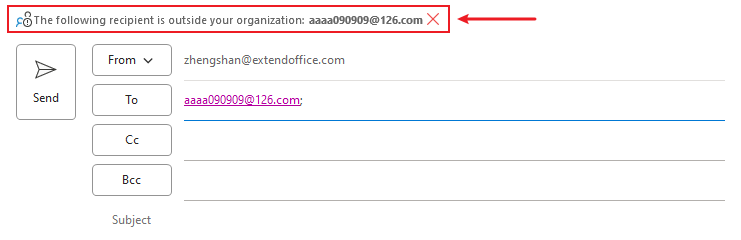
이 알림은 사용자가 민감한 정보를 외부에 보내기 전에 다시 확인하도록 돕습니다.
기능 활성화 방법
"조직 외부의 수신자" 경고는 일반적으로 Exchange Server에 연결된 Outlook 계정의 기본 설정으로 활성화되어 있습니다. 그러나 작동하지 않는 경우 다음 단계를 따르세요.
- Outlook 2010 이상 버전을 사용하고 있는지 확인하세요.
- 귀하의 계정이 Microsoft Exchange Server에 연결되어 있는지 확인하세요.
- MailTips 기능은 Exchange Server에서 구성됩니다. 경고가 나타나지 않는 경우 IT 관리자에게 조직에 대해 MailTips를 활성화하도록 요청하세요.
제한 사항
- 이 기능은 Exchange Server에 연결된 Outlook 계정에서만 사용 가능하며 개인 이메일 계정(예: Outlook.com, Gmail 또는 POP/IMAP 계정)에서는 작동하지 않습니다.
- 최종 사용자는 Outlook에서 직접 이 기능을 사용자 정의하거나 활성화/비활성화할 수 없습니다. 반드시 IT 관리자가 관리해야 합니다.
VBA 코드 사용
다음 VBA 코드는 Outlook에서 외부 도메인으로 이메일을 보낼 때 경고를 받도록 도와줍니다. 아래 단계를 따라주세요.
1. Alt + F11 키를 눌러 Microsoft Visual Basic for Applications 창을 엽니다.
2. Microsoft Visual Basic for Applications 창에서 ThisOutlookSession을 두 번 클릭하여 ThisOutlookSession (Code) 창을 열고, 아래 VBA 코드를 복사하여 붙여넣으세요. 스크린샷 참조:
VBA 코드: 외부 도메인으로 이메일을 보낼 때 경고 받기
Private Sub Application_ItemSend(ByVal Item As Object, Cancel As Boolean)
'Update by Extendoffice 20180504
Dim xMailItem As Outlook.MailItem
Dim xRecipients As Outlook.Recipients
Dim i As Long
Dim xRecipientAddress As String
Dim xPrompt As String
Dim xYesNo As Integer
Dim xPos As Integer
On Error Resume Next
If Item.Class <> olMail Then Exit Sub
Set xMailItem = Item
Set xRecipients = xMailItem.Recipients
For i = xRecipients.Count To 1 Step -1
xRecipientAddress = xRecipients.Item(i).Address
xPos = InStrRev(LCase(xRecipientAddress), "@addin99.com")
If xPos <= 0 Then Exit For
Cancel = False
Next
If InStrRev(LCase(xRecipientAddress), "@addin99.com") > 0 Then Exit Sub
xPrompt = "Are you sure to send this email to outside your company? "
xYesNo = MsgBox(xPrompt, vbYesNo + vbQuestion, "Kutools for Outlook")
If xYesNo = vbNo Then Cancel = True
End Sub참고: 코드에서 “@addin99.com”은 내부 이메일 도메인입니다. 필요에 따라 변경하세요.
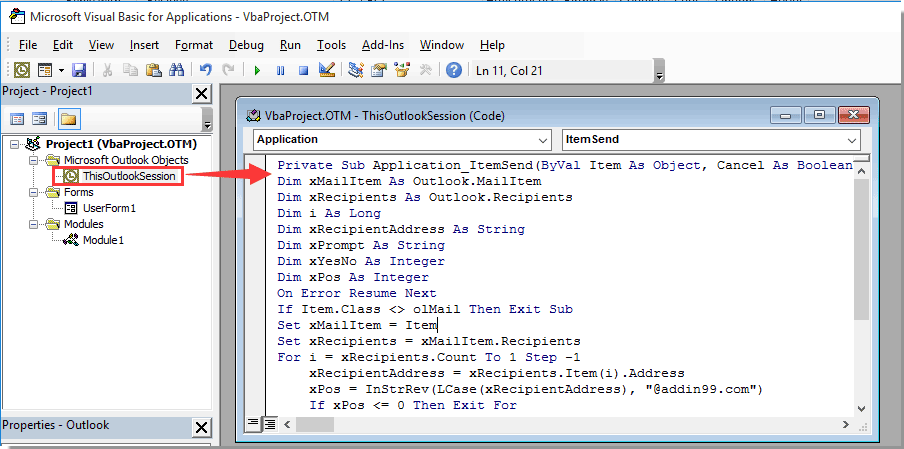
이제부터 외부 이메일 도메인(VBA 코드에서 지정한 내부 이메일 도메인이 아닌)으로 이메일을 보내기 위해 보내기 버튼을 클릭하면 아래 스크린샷과 같이 경고 상자가 팝업됩니다.
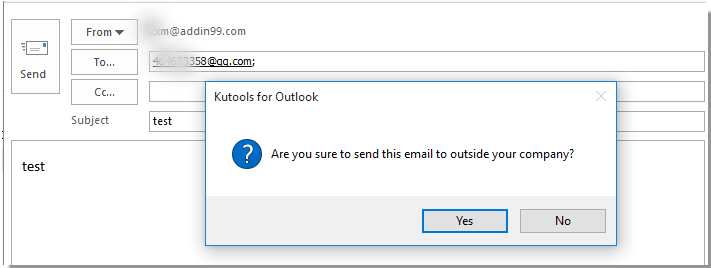
아웃룩의 AI 메일 도우미: 더 스마트한 답장, 더 명확한 커뮤니케이션 (한 번의 클릭으로 끝내기!) ⚡ 무료
Kutools for Outlook의 AI 메일 도우미로 매일 처리하는 아웃룩 작업을 간소화하세요. 이 강력한 도구는 과거 이메일을 학습하여 지능적이고 정확한 답변을 제공하고, 이메일 내용을 최적화하며, 초안 작성 및 메시지 수정을 쉽게 도와줍니다.

이 기능은 다음을 지원합니다:
- 스마트 답장: 과거 대화를 기반으로 맞춤형, 정확한 답변을 받아보세요. 바로 사용할 수 있습니다.
- 개선된 콘텐츠: 이메일 텍스트를 자동으로 다듬어 명확도와 영향력을 높여보세요.
- 손쉬운 작문: 키워드만 제공하면 AI가 나머지를 처리해 다양한 작문 스타일로 도와줍니다.
- 지능적인 확장: 맥락에 맞는 제안으로 생각을 확장하세요.
- 요약 기능: 긴 이메일의 간결한 요약본을 즉시 받아보세요.
- 글로벌 도달: 이메일을 손쉽게 다른 언어로 번역하세요.
이 기능은 다음을 지원합니다:
- 스마트 이메일 답장
- 최적화된 콘텐츠
- 키워드 기반 초안 작성
- 지능적인 콘텐츠 확장
- 이메일 요약
- 다국어 번역
가장 좋은 점은 이 기능이 영원히 완전 무료라는 것입니다! 기다리지 말고 지금 AI 메일 도우미를 다운로드하고 즐겨보세요!
관련 문서:
최고의 오피스 생산성 도구
| 🤖 | Kutools AI 도우미: 데이터 분석에 혁신을 가져옵니다. 방법: 지능형 실행 | 코드 생성 | 사용자 정의 수식 생성 | 데이터 분석 및 차트 생성 | Kutools Functions 호출… |
| 인기 기능: 중복 찾기, 강조 또는 중복 표시 | 빈 행 삭제 | 데이터 손실 없이 열 또는 셀 병합 | 반올림(수식 없이) ... | |
| 슈퍼 LOOKUP: 다중 조건 VLOOKUP | 다중 값 VLOOKUP | 다중 시트 조회 | 퍼지 매치 .... | |
| 고급 드롭다운 목록: 드롭다운 목록 빠르게 생성 | 종속 드롭다운 목록 | 다중 선택 드롭다운 목록 .... | |
| 열 관리자: 지정한 수의 열 추가 | 열 이동 | 숨겨진 열의 표시 상태 전환 | 범위 및 열 비교 ... | |
| 추천 기능: 그리드 포커스 | 디자인 보기 | 향상된 수식 표시줄 | 통합 문서 & 시트 관리자 | 자동 텍스트 라이브러리 | 날짜 선택기 | 데이터 병합 | 셀 암호화/해독 | 목록으로 이메일 보내기 | 슈퍼 필터 | 특수 필터(굵게/이탤릭/취소선 필터 등) ... | |
| 15대 주요 도구 세트: 12 가지 텍스트 도구(텍스트 추가, 특정 문자 삭제, ...) | 50+ 종류의 차트(간트 차트, ...) | 40+ 실용적 수식(생일을 기반으로 나이 계산, ...) | 19 가지 삽입 도구(QR 코드 삽입, 경로에서 그림 삽입, ...) | 12 가지 변환 도구(단어로 변환하기, 통화 변환, ...) | 7 가지 병합 & 분할 도구(고급 행 병합, 셀 분할, ...) | ... 등 다양 |
Kutools for Excel과 함께 엑셀 능력을 한 단계 끌어 올리고, 이전에 없던 효율성을 경험하세요. Kutools for Excel은300개 이상의 고급 기능으로 생산성을 높이고 저장 시간을 단축합니다. 가장 필요한 기능을 바로 확인하려면 여기를 클릭하세요...
Office Tab은 Office에 탭 인터페이스를 제공하여 작업을 더욱 간편하게 만듭니다
- Word, Excel, PowerPoint에서 탭 편집 및 읽기를 활성화합니다.
- 새 창 대신 같은 창의 새로운 탭에서 여러 파일을 열고 생성할 수 있습니다.
- 생산성이50% 증가하며, 매일 수백 번의 마우스 클릭을 줄여줍니다!
모든 Kutools 추가 기능. 한 번에 설치
Kutools for Office 제품군은 Excel, Word, Outlook, PowerPoint용 추가 기능과 Office Tab Pro를 한 번에 제공하여 Office 앱을 활용하는 팀에 최적입니다.
- 올인원 제품군 — Excel, Word, Outlook, PowerPoint 추가 기능 + Office Tab Pro
- 설치 한 번, 라이선스 한 번 — 몇 분 만에 손쉽게 설정(MSI 지원)
- 함께 사용할 때 더욱 효율적 — Office 앱 간 생산성 향상
- 30일 모든 기능 사용 가능 — 회원가입/카드 불필요
- 최고의 가성비 — 개별 추가 기능 구매 대비 절약